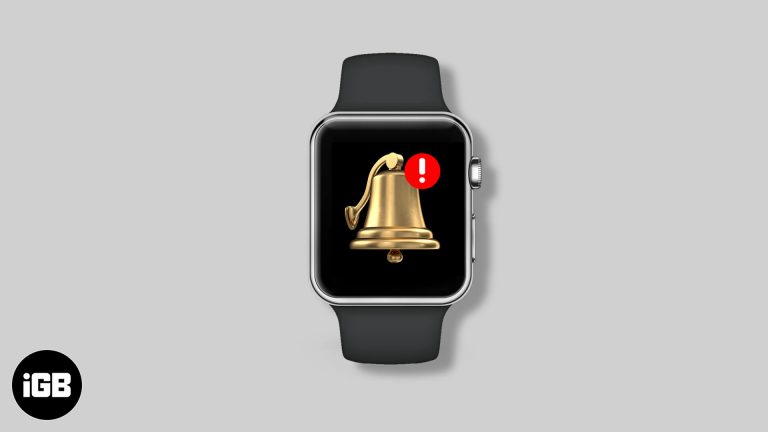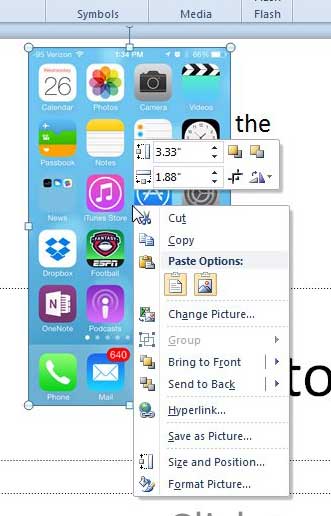iOS 16: как настроить экран блокировки на iPhone
Среди многих функций, анонсированных на WWDC 2022, настройка экрана блокировки для iOS 16 — это та, которая спустя долгое время привлекла внимание многих своими удивительными функциями. Теперь вы можете создавать несколько экранов блокировки, выбирать обои из множества категорий, персонализировать их или добавлять специальные режимы фокусировки.
И это не так! Вы можете изменить шрифт и цвет шрифта и соответственно добавить виджеты. Я бы назвал это одной из самых больших функций, добавленных в iOS с точки зрения настройки. Если вы тоже хотите персонализировать свой экран блокировки, сразу же переходите к руководству!
Примечание: вы можете использовать эту функцию на iPhone 8 или новее под управлением iOS 16.
Как персонализировать экран блокировки iPhone в iOS 16
Чтобы персонализировать свой экран блокировки, вы должны сначала изменить обои. Вот как:
Программы для Windows, мобильные приложения, игры - ВСЁ БЕСПЛАТНО, в нашем закрытом телеграмм канале - Подписывайтесь:)
- Разбудите экран, коснитесь и удерживайте экран блокировки.
- Нажмите кнопку «Добавить», чтобы добавить новые обои.
Вы также можете выбрать предварительно настроенный главный экран. - Выберите обои по вашему выбору.
- Теперь нажмите Готово.

Если вы выбрали цветные обои, вы получите возможность настроить цвет фона на экране настройки. Если вы используете какое-либо изображение в качестве обоев, вы можете провести по экрану, чтобы применить различные фильтры.
Примечание: вы также можете настроить экран блокировки, выбрав «Настройки» → «Обои».
Добавьте новые виджеты на экран блокировки на iPhone
- Чтобы добавить виджет на экран блокировки, нажмите и удерживайте экран блокировки.
- Нажмите «Настроить».
- Затем коснитесь верхней или нижней строки, чтобы добавить виджеты.
- Под Добавить виджеты экран, добавьте виджеты по вашему выбору.
- После этого коснитесь экрана в любом месте или коснитесь x, чтобы закрыть.

Если вы хотите добавить дополнительные виджеты, нажмите и удерживайте экран → Настроить → коснитесь любой строки над или под часами экрана блокировки → выберите виджет.
Если место уже заполнено, вы должны удалить эти лишние виджеты.
Настройте часы блокировки экрана на iPhone
Помимо смены обоев и добавления виджетов на экран блокировки, вы также можете настроить часы. Для этого:
- Чтобы добавить виджет на экран блокировки, нажмите и удерживайте экран блокировки.
- Нажмите «Настроить».
- Теперь коснитесь часов.
- Настройте шрифт и цвет по вашему выбору.
- После настройки нажмите в любом месте → Готово.

Примечание: вы также можете добавить режим фокусировки на специальные экраны блокировки. Просто нажмите и удерживайте экран и выберите «Фокус». После этого выберите режим и коснитесь крестика.
Помимо вышеперечисленного, вы также можете видеть живые действия, такие как воспроизведение песен в данный момент и отслеживание такси, прямо с экрана блокировки.
Часто задаваемые вопросы
В. Как разместить свое имя на экране блокировки iPhone?
Хотя прямого варианта нет, если вы используете iPhone под управлением iOS 16, вы можете добавить виджет напоминания на экран блокировки, где вы можете добавить свое имя.
В. Как установить разные обои на экран блокировки iPhone?
если вы обновили свой iPhone до iOS 16, вы можете добавить несколько обоев на экран блокировки. Нажмите и удерживайте экран → нажмите значок +. Выберите обои по вашему выбору и нажмите «Готово».
Вот и все!
С обновлением iOS 16 вы можете настроить экран блокировки iPhone в соответствии со своими предпочтениями. Какие ваши любимые виджеты, которые вы используете на экране блокировки? Дайте мне знать в комментариях.
Помимо этого, вы также можете прочитать эти руководства для iPhone:
Программы для Windows, мобильные приложения, игры - ВСЁ БЕСПЛАТНО, в нашем закрытом телеграмм канале - Подписывайтесь:)